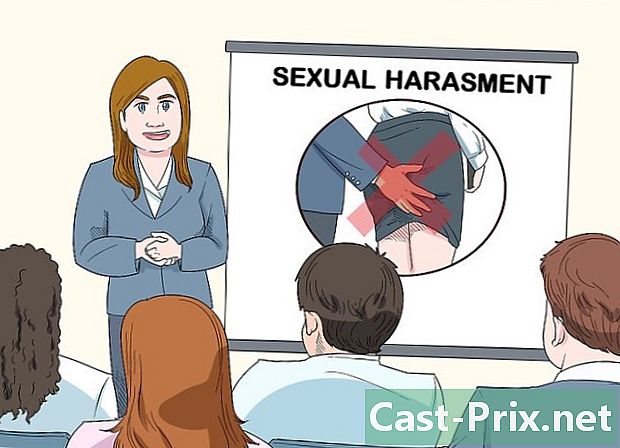Jak používat WinRAR
Autor:
Louise Ward
Datum Vytvoření:
3 Únor 2021
Datum Aktualizace:
1 Červenec 2024

Obsah
V tomto článku: Získání WinRARPoužití WinRAR
WinRAR je vynikající obslužný software, který umožňuje komprimovat a rozbalovat archivní soubory. Soubory používající ZIP, RAR, 7ZIP rozšíření a mnoho dalších formátů lze otevírat pomocí WinRAR pro načtení původních souborů z archivů. Naštěstí je použití WinRAR na všech platformách totožné. Chcete-li se dozvědět, jak používat WinRAR, postupujte podle níže uvedeného kroku 1.
stupně
Část 1 Získání WinRAR
-
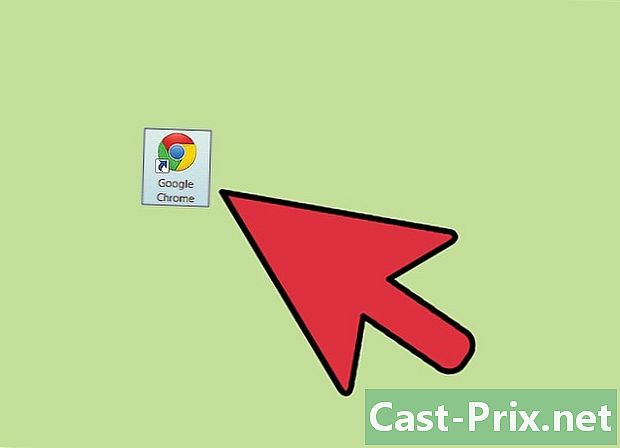
Otevřete internetový prohlížeč. Poklepejte na ikonu prohlížeče na ploše. -

Navštivte web RAR Lab. Do adresního řádku prohlížeče napište www.rarlab.com/download.htm a na klávesnici stiskněte klávesu „Enter“. Tím se dostanete na oficiální stránku ke stažení. Nahoře je nejstabilnější nejnovější verze pro různé typy systémů.- Chcete-li znát typ vašeho systému, klikněte pravým tlačítkem na „Tento počítač“ a vyberte „Vlastnosti“. Posouvejte se dolů po okně, dokud se nezobrazí položka „Typ systému“. Najdete ji napravo.
- Pro Mac stačí kliknout na odkaz pro verzi WinRAR pro Mac OS X, těsně pod verzí pro Windows.
-

Nainstalujte WinRAR. Instalační program byste měli najít ve výchozí složce pro stahování. Toto by se mělo nazývat „Stahování“, pokud jste si nevybrali jinou. Instalaci spustíte dvojitým kliknutím na instalační program.- Výchozí nastavení instalace by mělo být správné, až do konce procesu instalace klikněte na „Další“.
- Po dokončení instalace byste měli najít zástupce pro WinRAR na ploše.
Část 2 Použití WinRAR
-

Spusťte WinRAR. Po dokončení instalace můžete program spustit. Dvojitým kliknutím na zástupce jej spustíte. Pak byste měli mít několik funkcí. -
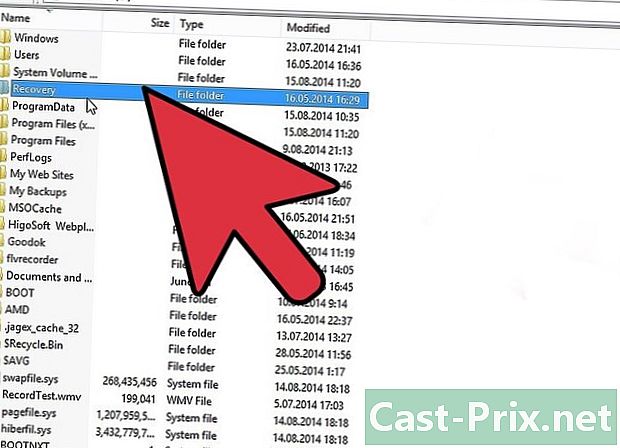
Rozbalte soubory z archivu. V hlavním okně WinRAR najdete pod panelem nástrojů navigační panel podle složek. Tento panel umožňuje prozkoumat počítač a najít archivované soubory. Kliknutím na archiv zobrazíte obsah. Vyberte soubory, které chcete extrahovat jejich výběrem, a přetáhněte je na plochu.- Soubory můžete také extrahovat do konkrétní složky. Vyberte požadované soubory a na panelu nástrojů v horní části okna klikněte na „Extrahovat do“. Systém vás poté požádá, abyste vybrali konkrétní složku, kam chcete soubory extrahovat.
-

Vytvořte archiv. Vytvoření archivního souboru pomocí WinRAR je snadné. Začněte výběrem souborů nebo složek, které chcete archivovat a komprimovat, a poté klepněte pravým tlačítkem myši na tento výběr. V zobrazené nabídce nabídek vyberte „Přidat do modřínu“. Objeví se nabídka archivu, která nabízí různé možnosti komprese.- Nejprve vyberte název svého archivu tak, že do pole „Jméno modřínu“ zapíšete.
- Pak zvolte formát pro modřín. RAR nebo ZIP to udělá.
- Poté zvolte metodu komprese. Čím vyšší je komprese, tím menší bude velikost archivního souboru, což je lepší pro přenosy a e-maily.
- V pravém horním rohu okna klikněte na „Prozkoumat“ a určete složku, do které bude nový archivní soubor umístěn.